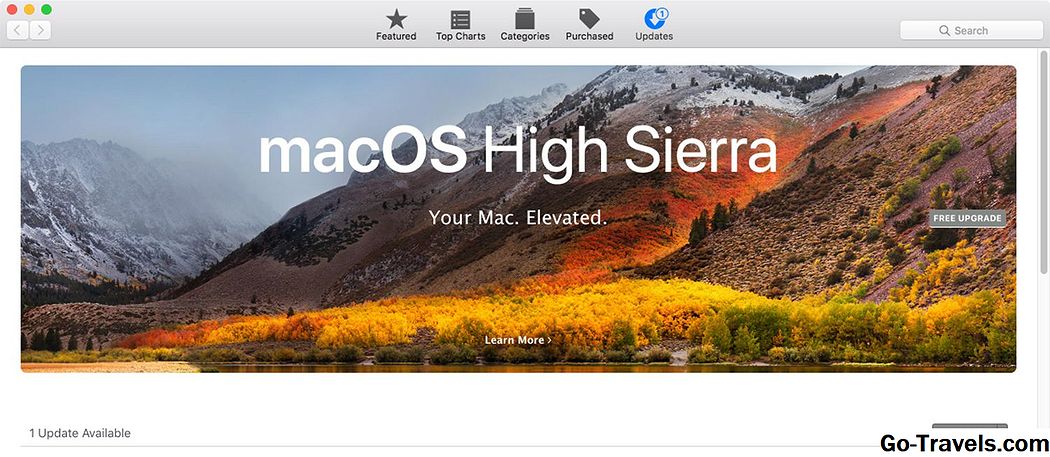Om du importerar dina Gmail-kontakter gjorde en till synes ofarlig organisatorisk uppgift till en röra, lyckligtvis finns det en enkel lösning. Huruvida importen gick haywire, du raderade en kontakt utan att betyda eller synkronisera dina Gmail-kontakter med din telefon, sönderdelat hela shebang, du behöver inte oroa dig - så länge som något av det hände under de senaste 30 dagarna.
Så länge Gmail automatiskt skapar säkerhetskopieringsbilder för din Gmail-adressbok. Om du återställer hela Gmail-kontaktlistan till det land där det var någon gång under den tiden är det ett snäpp.
Återställ dina Gmail-kontakter till en tidigare stat från säkerhetskopior som hölls automatiskt för dig
För att återställa statusen för dina Gmail-kontakter från vilken som helst punkt under de senaste 30 dagarna:
-
Gå till Kontakter i Gmail.
Klick Gmail till vänster om din Gmail-inkorg, till exempel, och välj Kontakter från menyn som har dykt upp.
-
Klick Mer i den vänstra navigeringsfältet, under din adressbok Etiketter.
-
Välj Ångra ändringar.
-
Välj den tid du vill att dina kontakter ska återställas och följ tipsen nedan:
Välj Beställnings att välja ett exakt ögonblick. Kom ihåg att ange skillnaden mellan önskad tid och nu. Det är vanligtvis säkert att välja en tid lite större.
Om du till exempel påbörjade kontaktsynkronisering igår på kvällen, och till exempel inte gjort några betydande förändringar före det går, kan du ange 30 över timmar.
-
Klick BEKRÄFTA.
För att återställa ett tidigare tillstånd i din Gmail-adressbok med hjälp av gammal version av Gmail-kontakter:
-
Klick Fler åtgärder i Gmail-kontakter.
-
Välj Återställ kontakter från menyn.
-
Välj önskad tidpunkt under Var god välj en tid för att återställa till.
Observera att allt som hände med dina kontakter sedan dess kommer att ångras. Kontakter som du kanske har raderat kommer att återställas; kontakter som du har lagt till eller importerat kommer att försvinna.
Se nedan för att exportera och re-importera eventuella tillagda kontakter du vill behålla.
-
Klick Återställa.
Bevara Nyligen tillagda Kontakter Utöver Gmail Adressbok Restaurering
För att exportera kontakter som du har lagt till efter den punkt som du kommer att återställa din Gmail-adressbok:
-
Se till att du använder den gamla versionen av Gmail Kontakter: följ i Gå till den gamla versionen länken längst ner till vänster navigeringsfält.
-
Välj Ny grupp i den vänstra navigeringsfältet.
-
Ange ett namn för gruppen, t.ex. "kontakter som ska importeras igen".
-
Klick ok.
-
För alla kontakter du vill importera igen:
Sök efter eller kolla önskad kontakt.
Se till att den är markerad.
Klick grupper.
Se till att gruppen "kontakter som ska åter importeras" är markerad.
Klick Tillämpa om nödvändigt.
-
Klicka nu Fler åtgärder.
-
Välj Exportera från menyn.
-
Se till att gruppen kontakter som ska importeras igen väljs under Vilka kontakter vill du exportera?.
-
Välj Google CVS under Vilket exportformat?.
-
Klick Exportera.
När du har återställt dina Gmail-kontakter till ett tidigare tillstånd (se ovan) kan du här återställa poster som du misstrokt har förlorat under processen:
-
Klick Fler åtgärder i Gmail Contacts gamla version.
-
Välj Importera från menyn.
-
Hitta och välj filen "google.csv" som du tidigare sparat under Var god välj en CSV- eller vCard-fil för att ladda upp.
-
Klick Importera.
-
Klicka nu ok.